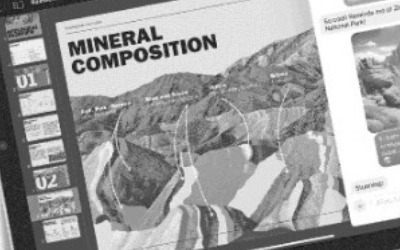[PC 100% 즐기기] '음악CD로 MP3 만들기'..오디오 카탈리스트
-
기사 스크랩
-
공유
-
댓글
-
클린뷰
-
프린트
인터넷이 대중화되면서 MP3 음악파일이 폭발적 인기를 얻고 있다.
MP3는 WAV나 RA 파일에 비해 음질이 월등히 뛰어난 점이 특징.최근 MP3 전문 사이트가 생겨나고 MP3플레이어 사용자가 급증할 만큼 폭넓은 지지를 받고 있다.
이제 MP3파일을 다운만 받을게 아니라 내 음악 CD로 MP3파일을 직접 만들어 보자. MP3 제작 프로그램은 여러가지가 있지만 오디오 카탈리스트(Audio Catalyst)가 사용하기 편하고 속도도 빠르다.
이 프로그램은 www.xingtech.com/mp3/audiocatalyst/에서 트라이얼 버전을 내려받으면 된다.
만들어진 MP3파일을 듣기 위해서는 윈앰프(Winamp)라는 재생 프로그램을 설치해야 한다.
윈앰프 쉐어웨어 버전은 www.winamp.com이나 쉐어웨어 제공 사이트에서 내려받을 수 있다.
준비가 끝났으면 음악CD를 MP3파일로 만들어 보자. 첫째,음악 CD를 CD롬 드라이브에 넣고 "시작 -> 프로그램 -> AudioCatalyst"를 차례로 선택한다.
둘째,오디오 카탈리스트 창이 나오면서 앞에서 넣었던 음악 CD 트랙이 나타난다.
세째,메뉴에서 "Setting -> General" 단추를 누른다.
그리고 ASPI탭,MSCDEX탭 및 Analog탭 가운데 ASPI탭을 체크한다.
이것은 속도에서 ASPI가 가장 빠르기 때문이다.
나머지는 그대로 두고 OK 단추를 누른 다음 오디오 카탈리스트 메인 메뉴로 돌아간다.
네째,메뉴에서 MP3 단추를 누른다.
다섯째,MP3 인코더 세팅 화면이 뜨면 Grab to 메뉴에서는 MP3를 선택하고 아래 Use intermediate를 체크한다.
또 인코더 세팅 메뉴에서는 Variable과 Normal을 각각 체크한다.
여섯째,다시 메인 메뉴로 돌아오면 음악 CD 리스트 옆에 박스 표시가 나오는데 여기를 체크하고 Artist 항목에 파일명을 입력한 후 Grab! 단추를 클릭한다.
일곱째,변환이 진행된다.
변환된 MP3파일은 오디오 카탈리스트가 설치된 폴더에 있다.
(영진닷컴 제공)
MP3는 WAV나 RA 파일에 비해 음질이 월등히 뛰어난 점이 특징.최근 MP3 전문 사이트가 생겨나고 MP3플레이어 사용자가 급증할 만큼 폭넓은 지지를 받고 있다.
이제 MP3파일을 다운만 받을게 아니라 내 음악 CD로 MP3파일을 직접 만들어 보자. MP3 제작 프로그램은 여러가지가 있지만 오디오 카탈리스트(Audio Catalyst)가 사용하기 편하고 속도도 빠르다.
이 프로그램은 www.xingtech.com/mp3/audiocatalyst/에서 트라이얼 버전을 내려받으면 된다.
만들어진 MP3파일을 듣기 위해서는 윈앰프(Winamp)라는 재생 프로그램을 설치해야 한다.
윈앰프 쉐어웨어 버전은 www.winamp.com이나 쉐어웨어 제공 사이트에서 내려받을 수 있다.
준비가 끝났으면 음악CD를 MP3파일로 만들어 보자. 첫째,음악 CD를 CD롬 드라이브에 넣고 "시작 -> 프로그램 -> AudioCatalyst"를 차례로 선택한다.
둘째,오디오 카탈리스트 창이 나오면서 앞에서 넣었던 음악 CD 트랙이 나타난다.
세째,메뉴에서 "Setting -> General" 단추를 누른다.
그리고 ASPI탭,MSCDEX탭 및 Analog탭 가운데 ASPI탭을 체크한다.
이것은 속도에서 ASPI가 가장 빠르기 때문이다.
나머지는 그대로 두고 OK 단추를 누른 다음 오디오 카탈리스트 메인 메뉴로 돌아간다.
네째,메뉴에서 MP3 단추를 누른다.
다섯째,MP3 인코더 세팅 화면이 뜨면 Grab to 메뉴에서는 MP3를 선택하고 아래 Use intermediate를 체크한다.
또 인코더 세팅 메뉴에서는 Variable과 Normal을 각각 체크한다.
여섯째,다시 메인 메뉴로 돌아오면 음악 CD 리스트 옆에 박스 표시가 나오는데 여기를 체크하고 Artist 항목에 파일명을 입력한 후 Grab! 단추를 클릭한다.
일곱째,변환이 진행된다.
변환된 MP3파일은 오디오 카탈리스트가 설치된 폴더에 있다.
(영진닷컴 제공)